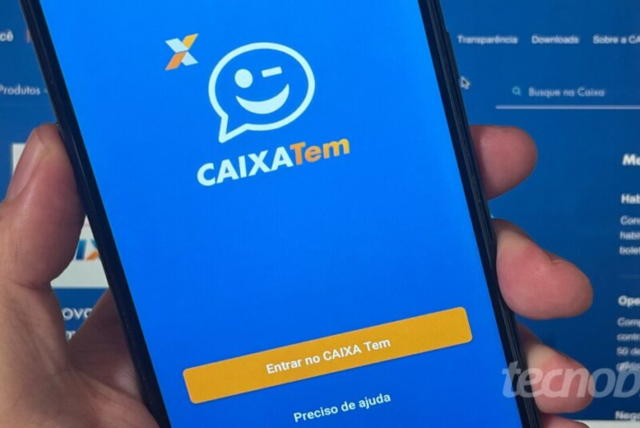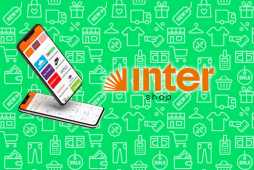O Caixa Tem é o principal app da Caixa Econômica Federal para movimentar a Poupança Social Digital e acessar benefícios como Bolsa Família, Auxílio Gás, FGTS Saque-Aniversário e outros.
Por reunir milhões de usuários, especialmente em datas de pagamento, é comum surgirem mensagens de erro que travam o acesso ou impedem transações.
Caixa Tem: o que é e como funciona
O Caixa Tem foi lançado para simplificar o acesso a serviços financeiros e benefícios sociais.
Pelo aplicativo, é possível consultar saldo e extrato, pagar boletos, fazer PIX e transferências, gerar cartão de débito virtual e usar QR Code em compras.
Como todo superapp bancário, o funcionamento depende de três pilares: dados cadastrais corretos, versão atualizada do app e servidores estáveis.
Se um desses falhar cadastro, app ou sistema surgem os erros mais comuns listados abaixo.
Quais as possíveis causas do erros Caixa Tem?
1- “Erro ao localizar sua conta caixa tem” / “Houve erro ao localizar conta”
O erro ao localizar conta Caixa Tem ocorre quando o aplicativo não encontra a Poupança Social Digital vinculada ao CPF do usuário, exibindo mensagens como “conta não localizada”.
Geralmente, isso acontece por dados divergentes, como CPF ou data de nascimento incorretos, cadastro incompleto, dispositivo não validado ou até instabilidade temporária no sistema da Caixa.
Passo a passo (resolver agora):
- Abra o app → Perfil → confira nome, CPF e data de nascimento.
- Toque em “Sair” → “Limpar cache” do Caixa Tem.
- Atualize o aplicativo e tente logar de novo.
- Finalize o cadastro e valide o dispositivo pelo código enviado (e-mail/SMS).
- Tente em horários de menor tráfego.
- Persistindo, ligue 0800 726 0101 ou vá à agência com documento.
Só necessário procurar a agência quando o erro persistir após validação. Mantenha CadÚnico e CPF atualizados e revalide o dispositivo ao trocar de celular.
2- “Não há benefícios disponíveis para o CPF informado”
Esse erro no Caixa Tem acontece quando o sistema não consegue vincular benefícios ativos ao CPF do usuário, fazendo com que apareça a ausência de valores esperados mesmo quando há direito ao pagamento.
Normalmente, isso ocorre por alteração no NIS, dados desatualizados no CadÚnico, lote ainda não liberado pelo governo ou instabilidade temporária nos servidores da Caixa.
Passo a passo:
- Verifique o calendário oficial do benefício.
- Cheque se houve alteração de NIS (CadÚnico/CRAS).
- Atualize e reabra o Caixa Tem.
- Regularize o CadÚnico se estiver desatualizado.
- Tente novamente em 6–12 horas.
Revise o CadÚnico a cada 2 anos. Se após 48h o problema persistir, procure a agência.
3- Erro 403 “Forbidden”
O erro 403, quer dizer que houve bloqueio de acesso HTTP temporário. Isso é causado por pico de acessos, sessão corrompida, IP bloqueado.
Passo a passo:
- Feche o app completamente.
- Limpe dados e cache do Caixa Tem.
- Troque a rede (Wi-Fi ↔ 4G/5G).
- Atualize o app e tente mais tarde.
Procure a agência, só se durar mais de 24h. Evite horários de pico e mantenha o app atualizado.
4- Primeiro acesso não conclui (sem código)
Esse erro indica que houve uma falha na validação por e-mail/SMS. Por isso você não recebe código ou link expira. Pode ser que seu e-mail esteja incorreto, no filtro de spam, expiração.
Passo a passo:
- Peça reenvio do código.
- Verifique spam/lixo eletrônico.
- Abra o link no mesmo dispositivo do app.
- Corrija dados pelo atendimento 0800 726 0101.
5- “Comportamento malicioso detectado”
A mensagem indica um bloqueio de segurança antifraude, acionado automaticamente quando o sistema identifica acessos suspeitos, como login em múltiplos dispositivos, uso de redes públicas, VPNs ou tentativas consecutivas de entrada.
Nesse caso, o app restringe o acesso temporariamente para proteger a conta do usuário.
Passo a passo para resolver:
- Desative VPN/proxy.
- Troque para rede móvel segura.
- Atualize ou reinstale o app.
- Tente novamente após 30–60 min.
6- “Caixa Tem não abre” / fecha sozinho
O erro “Caixa Tem não abre” ou quando o aplicativo fecha sozinho ao iniciar acontece devido a um travamento no sistema do app.
Geralmente causado por problemas de desempenho no celular, falhas de atualização, cache corrompido ou falta de espaço de armazenamento.
Esse tipo de erro impede o carregamento completo do aplicativo, resultando em tela branca, travamentos ou fechamento imediato logo após a tentativa de abertura.
Passo a passo:
- Verifique espaço livre (mínimo 1 GB).
- Atualize ou reinstale o app.
- Limpe cache e reinicie o celular.
- Desative o modo de economia de bateria.
7- “Serviço temporariamente indisponível”
Esse é um erro genérico do Caixa Tem que aparece quando o aplicativo está passando por manutenção nos servidores ou enfrentando instabilidade temporária.
Nesses casos, o sistema exibe mensagens como “Serviço temporariamente indisponível” ou “Tente novamente mais tarde”.
Esse erro indica que o app está momentaneamente fora do ar devido a atualizações, alto volume de acessos ou ajustes técnicos realizados pela Caixa.
Se o erro insistir:
- Verifique as redes sociais da Caixa.
- Tente acessar em outro horário (madrugada/manhã).
- Atualize o app e reinicie o celular.
- Evite múltiplos logins seguidos.
8- “CPF não autorizado para login”
O erro ocorre quando o CPF não está elegível para acesso à Poupança Social Digital no aplicativo Caixa Tem, o que significa que o sistema não reconhece o CPF do usuário como vinculado a uma conta ativa.
Esse problema geralmente aparece quando há irregularidade no CPF, dados desatualizados na Receita Federal ou quando o usuário ainda não possui uma conta digital aberta na Caixa.
Passo a passo para resolver:
- Verifique se o CPF está regular na Receita Federal.
- Confira se digitou corretamente.
- Reinstale o app e refaça o login.
- Se não possuir conta, abra uma nova pelo app.
9- “Erro 6906 no Caixa Tem”
Esse erro ocorre quando o aplicativo não consegue validar as informações de login do usuário junto aos servidores da Caixa.
Pode estar relacionado a instabilidade momentânea ou dados incorretos no cadastro. Aparece a mensagem “Erro 6906 tente novamente mais tarde” logo após digitar CPF e senha.
Causas prováveis:
- Servidores da Caixa sobrecarregados;
- CPF ou senha incorretos;
- Versão antiga do aplicativo;
- Cache corrompido no dispositivo.
Passo a passo para resolver:
- Feche completamente o app e aguarde 15 minutos antes de tentar novamente.
- Atualize o aplicativo Caixa Tem na loja (Play Store ou App Store).
- Vá em Configurações > Aplicativos > Caixa Tem > Armazenamento e selecione “Limpar cache” e “Limpar dados”.
- Reinicie o celular e tente acessar novamente.
- Se o erro persistir, aguarde algumas horas, ele costuma desaparecer após a estabilização dos servidores.
Se o erro durar mais de 48 horas ou se você não conseguir redefinir a senha, procure a agência.
10- Mensagem “AGE CRED F”
A mensagem “AGE CRED F” no Caixa Tem não é um erro, mas apenas um aviso informativo, geralmente relacionado a serviços como o FGTS ou comunicações internas da Caixa.
Nesse caso, basta ler e seguir as orientações exibidas na tela, pois não há nenhuma ação corretiva a ser tomada.
Trata-se apenas de uma mensagem padrão de comunicação, sem necessidade de prevenção ou suporte técnico.
11- “Caixa Tem não abre” / fecha sozinho
Esse problema ocorre quando há travamento do aplicativo Caixa Tem ao iniciar, apresentando sintomas como tela branca, fechamento imediato ou loop infinito na tela de carregamento (splash).
Na maioria das vezes, está relacionado a um app desatualizado, cache corrompido ou falta de espaço de armazenamento no celular.
Passo a passo:
- Verifique espaço livre (mín. 1–2 GB).
- Atualize o app; se preciso, reinstale.
- Limpe cache/dados e reinicie o celular.
- Teste outra rede e desative modo economia de bateria.
Agência: apenas se houver também bloqueio de conta.
Prevenção: mantenha espaço livre e atualizações automáticas.
12- “Sala de espera”
A chamada “sala de espera” do Caixa Tem não é um erro, mas sim uma fila virtual criada para evitar sobrecarga nos servidores durante períodos de alto uso.
Nessa situação, o aplicativo exibe uma tela de espera com contador, indicando que há pico de acessos, especialmente em datas de pagamento de benefícios.
Passo a passo:
- Aguarde a liberação sem fechar o app.
- Se demorar demais, agende o acesso (madrugada/manhã).
- Ative notificações do calendário do benefício para entrar nos primeiros horários.
Evite horários de pico; antecipe operações.
13- “Nenhuma conversa encontrada”
Esse erro do Caixa Tem representa uma falha temporária na listagem de informações, fazendo com que o usuário veja telas vazias ou menus sem conteúdo dentro do aplicativo.
Normalmente, isso acontece devido a uma instabilidade momentânea no back-end da Caixa, causada por atualizações ou excesso de acessos simultâneos.
Passo a passo:
- Sair do app → Limpar cache → entrar novamente.
- Atualizar o app e tentar em 1–3 horas.
Lembre-se sepre de atualizar com frequência.
14- “Aplicativo desativado: favor atualizar”
A mensagem indica que a versão antiga do Caixa Tem foi desligada;
Para resolver:
- Abra a loja do seu celular (Play Store ou App Store)
- Toque em “Atualizar”
- Ative as atualizações automáticas do aplicativo(para evitar que volte a acontecer).
Perguntas frequentes
Posso acessar o Caixa Tem pelo navegador?
Não. O acesso é exclusivo pelo aplicativo móvel, por segurança.
Quais são os canais oficiais da Caixa para suporte?
- Telefone: 0800 726 0101
- Site: www.caixa.gov.br
- Agências da Caixa Econômica Federal
- Formulário Fale Conosco no site oficial
O que está acontecendo com o Caixa Tem hoje?
O app pode estar fora do ar por manutenção, pico de acessos ou atualização. Verifique as redes sociais oficiais da Caixa para confirmar. Normalmente, o serviço volta ao normal em poucas horas.
Como tirar bug do Caixa Tem?
- Feche o app completamente.
- Vá em Configurações > Aplicativos > Caixa Tem > Armazenamento > Limpar cache e dados.
- Atualize o app e reinicie o celular.
Essas etapas resolvem a maioria dos bugs sem precisar ir à agência.
O que fazer quando dá erro para liberar o acesso do Caixa Tem?
Se o botão “liberar acesso” não funcionar, feche o app, limpe o cache e tente novamente após 30 minutos. Persistindo, reinstale o aplicativo ou busque o atendimento via WhatsApp oficial da Caixa.
Conclusão
Erros no Caixa Tem geralmente têm três origens: cadastro (dados inconsistentes), aplicativo (versão/corruptela de cache) e sistema (pico/manutenção).
Mapear a mensagem de erro ajuda a decidir rápido: corrigir dados, atualizar/reinstalar ou tentar em outro horário.
Para evitar dor de cabeça, mantenha dados atualizados, app na última versão, conexão estável (preferencialmente Wi-Fi) e credenciais em local seguro.
Persistindo o problema, acione os canais oficiais da Caixa ou procure uma agência para regularização.
Gostou do conteúdo? continue lendo o blog da Plusdin.